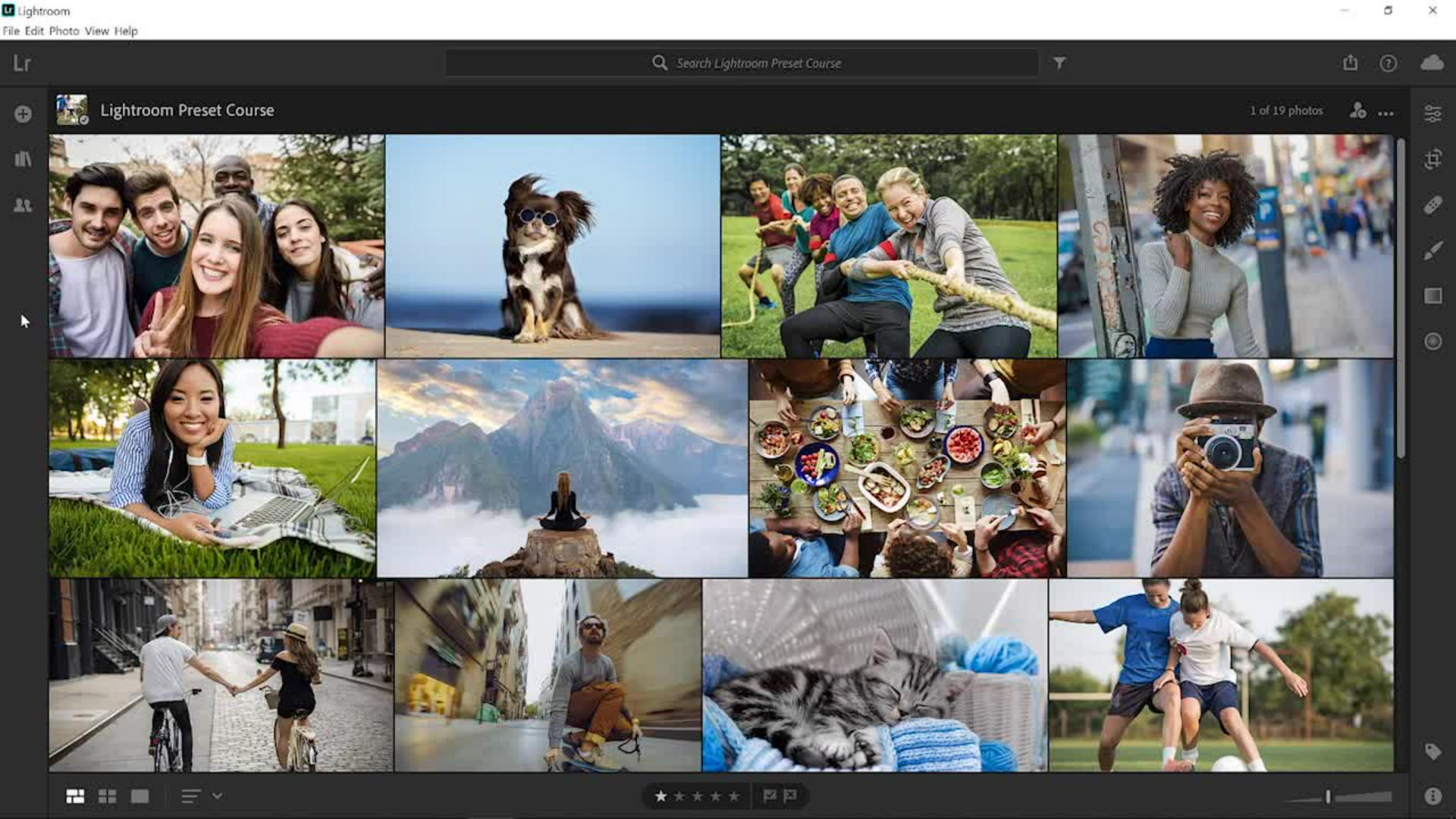ARTICLE DU TUTORIEL
Débutant
5 min
Utilisation de paramètres prédéfinis pour modifier instantanément l'aspect d'une photo
Modifiez l'apparence d'une photo à l'aide de paramètres prédéfinis dans Lightroom.
Télécharger des fichiers exemples
Ce fichier contient des ressources Adobe Stock qui vous permettront de mettre en pratique ce que vous apprenez dans ce tutoriel. Si vous souhaitez utiliser ce fichier d'exemple en dehors de ce tutoriel, il vous suffit d'acheter les licences sur Adobe Stock . Consultez le fichier ReadMe figurant dans le dossier pour connaître les conditions régissant l'utilisation de ce fichier d'exemple.
Vous savez maintenant comment prévisualiser et appliquer des paramètres prédéfinis dans Lightroom.
Ouverture du panneau Paramètres prédéfinis
Sélectionnez une photo, puis cliquez sur l'icône Modifier pour afficher le panneau correspondant.
En bas du panneau Modifier, cliquez sur le bouton Paramètres prédéfinis pour ouvrir le panneau correspondant.
Prévisualisation de paramètres prédéfinis
Cliquez sur une catégorie pour accéder aux paramètres prédéfinis correspondants.
Pour prévisualiser l'effet d'un paramètre prédéfini sur la photo sélectionnée, survolez-le sans cliquer dessus.
Application de paramètres prédéfinis
Lorsque vous avez trouvé un paramètre prédéfini qui vous plaît, cliquez dessus pour l'appliquer à la photo sélectionnée. Sachez que vous pouvez appliquer plusieurs paramètres prédéfinis à une même photo.
Pour supprimer un paramètre prédéfini, cliquez sur le bouton Annuler. Pour supprimer plusieurs paramètres prédéfinis et toutes les autres modifications, cliquez sur les trois points dans la barre d'outils, puis sur Revenir à l'original.